Verwalten Sie die Ressourcenhierarchie in Ihrer NetApp Console Organisation
 Änderungen vorschlagen
Änderungen vorschlagen


Wenn Sie ein Mitglied Ihrer Organisation zuordnen, erteilen Sie Berechtigungen auf Organisations-, Ordner- oder Projektebene. Um sicherzustellen, dass diese Mitglieder über die Berechtigungen zum Zugriff auf die richtigen Ressourcen verfügen, müssen Sie die Ressourcenhierarchie Ihrer Organisation verwalten, indem Sie Ressourcen bestimmten Projekten und Ordnern zuordnen. Eine Ressource ist ein Speichersystem oder ein Konsolenagent, den die Konsole bereits verwaltet oder kennt.
Zeigen Sie die Ressourcen in Ihrer Organisation an
Sie können sowohl entdeckte als auch unentdeckte Ressourcen anzeigen, die mit Ihrer Organisation verknüpft sind. Das System findet Speicherressourcen und markiert sie als nicht entdeckt, bis Sie sie zur Konsole hinzufügen.

|
Auf der Seite „Ressourcen“ werden Amazon FSx for NetApp ONTAP -Ressourcen nicht angezeigt, da Benutzer diese keiner Rolle zuordnen können. Sie können sie auf der Seite Systeme oder unter Workloads einsehen. |
-
Wählen Sie Verwaltung > Identität und Zugriff.
-
Wählen Sie Ressourcen aus.
-
Wählen Sie Erweiterte Suche und Filterung.
-
Nutzen Sie die verfügbaren Optionen, um eine Ressource zu finden:
-
Suche nach Ressourcennamen: Geben Sie eine Textzeichenfolge ein und wählen Sie Hinzufügen.
-
Plattform: Wählen Sie eine oder mehrere Plattformen aus, beispielsweise Amazon Web Services.
-
Ressourcen: Wählen Sie eine oder mehrere Ressourcen aus, beispielsweise Cloud Volumes ONTAP.
-
Organisation, Ordner oder Projekt: Wählen Sie die gesamte Organisation, einen bestimmten Ordner oder ein bestimmtes Projekt aus.
-
-
Wählen Sie Suchen.
Zuordnen einer Ressource zu Ordnern und Projekten
Ordnen Sie eine Ressource einem Ordner oder Projekt zu, um sie verfügbar zu machen.
Sie sollten verstehen, wie die Ressourcenzuordnung funktioniert. "Informieren Sie sich über Ressourcen, beispielsweise darüber, wann eine Ressource einem Ordner zugeordnet werden sollte." .
-
Navigieren Sie auf der Seite Ressourcen zu einer Ressource in der Tabelle, wählen Sie
 und wählen Sie dann Mit Ordnern oder Projekten verknüpfen.
und wählen Sie dann Mit Ordnern oder Projekten verknüpfen. -
Wählen Sie einen Ordner oder ein Projekt aus und wählen Sie dann Akzeptieren.
-
Um einen zusätzlichen Ordner oder ein zusätzliches Projekt zuzuordnen, wählen Sie Ordner oder Projekt hinzufügen und wählen Sie dann den Ordner oder das Projekt aus.
Beachten Sie, dass Sie nur aus den Ordnern und Projekten auswählen können, für die Sie über Administratorberechtigungen verfügen.
-
Wählen Sie Ressourcen zuordnen.
-
Wenn Sie die Ressource mit Projekten verknüpft haben, können Mitglieder, die über Berechtigungen für diese Projekte verfügen, jetzt über die Konsole auf die Ressource zugreifen.
-
Wenn Sie die Ressource mit einem Ordner verknüpft haben, kann ein Ordner- oder Projektadministrator jetzt auf die Ressource zugreifen und sie mit einem Projekt innerhalb des Ordners verknüpfen. "Informationen zum Verknüpfen einer Ressource mit einem Ordner" .
-
Wenn Sie mithilfe eines Konsolenagenten eine Ressource entdecken, verknüpfen Sie den Konsolenagenten mit dem Projekt, um Zugriff zu gewähren. Andernfalls sind der Konsolenagent und die zugehörige Ressource für Mitglieder ohne die Rolle „Organisationsadministrator“ nicht zugänglich.
Anzeigen der mit einer Ressource verknüpften Ordner und Projekte
Sie können die Ordner und Projekte anzeigen, die mit einer bestimmten Ressource verknüpft sind.

|
Wenn Sie herausfinden möchten, welche Organisationsmitglieder Zugriff auf die Ressource haben, können Sie"Zeigen Sie die Mitglieder an, die Zugriff auf die Ordner und Projekte haben, die mit der Ressource verknüpft sind." . |
-
Navigieren Sie auf der Seite Ressourcen zu einer Ressource in der Tabelle, wählen Sie
 und wählen Sie dann Details anzeigen.
und wählen Sie dann Details anzeigen.
Das folgende Beispiel zeigt eine Ressource, die mit einem Projekt verknüpft ist.
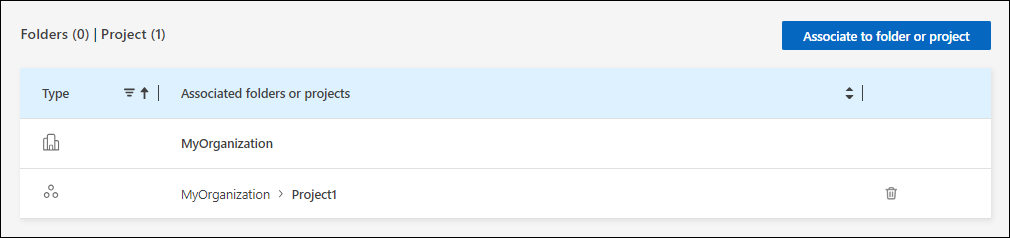

|
Um zu sehen, welche Organisationsmitglieder Zugriff auf die Ressource haben,"Mitglieder mit Zugriff auf zugehörige Ordner und Projekte anzeigen" Die |
Entfernen einer Ressource aus einem Ordner oder Projekt
Um eine Ressource aus einem Ordner oder Projekt zu entfernen, müssen Sie die Verknüpfung zwischen dem Ordner oder Projekt und der Ressource entfernen. Wenn Sie die Zuordnung entfernen, können Mitglieder die Ressource im Ordner oder Projekt nicht mehr verwalten.

|
Um eine gefundene Ressource aus der gesamten Organisation zu entfernen, gehen Sie zur Seite Systeme und entfernen Sie das System. |
-
Navigieren Sie auf der Seite Ressourcen zu einer Ressource in der Tabelle, wählen Sie
 und wählen Sie dann Details anzeigen.
und wählen Sie dann Details anzeigen. -
Wählen Sie für den Ordner oder das Projekt, für das Sie die Ressource entfernen möchten,

-
Bestätigen Sie, dass Sie die Zuordnung entfernen möchten, indem Sie Löschen auswählen.


